نصب پرینتر های چندکاره HP در Android، چگونه میتوانیم از طریق سیستم عامل اندروید عملیات چاپ خود را به صورت وایرلس انجام دهیم. در گزارش های اخیری که به دستمان رسیده. بسیاری از افراد برای استفاده از پرینترهای وایرلس در سیستم عامل اندروید دچار مشکل شده اند. به طور مثال می توانیم از وصل نشدن این سیستم، قطع و وصل شدن و … در پرینتر های اچ پی نام ببریم.
نصب پرینتر
در ادامه با ما همراه باشید تا بتوانیم نحوه اتصال صحیح پرینترهای چند کاره اچ پی را به سیستم عامل اندروید به شما توضیح دهیم. ،چاپگرهای لیزری وایرلس اچ پی را از طریق دستگاه Android در شبکه بی سیم تنظیم کنید. در ابتدا اگر از قبل کابل USB را به چاپگر وایرلس اچ پی متصل کرده اید . آن را جدا کنید زیرا در ادامه ی کار به آن نیازی نداریم. پرینتر وایرلس اچ پی خود را با استفاده از دکمه ی پاور روشن کرده و منتظر بمانید که پردازش دستگاه تمام شود. نصب نرم افزار پرینتر HP در نمایندگی.
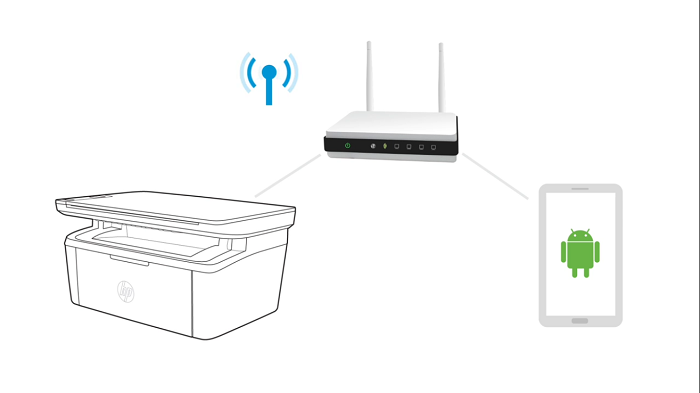
در مرحله ی بعدی برای فعال کردن شبکه ی بی سیم چاپگر اچ پی ، در صفحه کنترل چاپگر اچ پی ، دکمه مربوط به بی سیم را بیست ثانیه فشار دهید. نگه دارید. وقتی چراغ های توجه و روشنایی به طورهمزمان چشمک زدند. باید دست خود را از دکمه بی سیم رها کنید.
ارسال دستور پرینت در سیستم عامل اندروید | نصب پرینتر
پس از انجام این کار تمام تنظیمات موجود شبکه ی چاپگر وایرلس شما به طور پیش فرض کارخانه ، پس از اینکه شبکه ی بیسیم پرینتر شما بازیابی شد ، دستگاه به صورت خودکار شروع به پردازش می کند در حالت آماده می ایستت. اگر پرینتر شما به صورت خودکار این کار را انجام نداد با استفاده از دکمه ی refresh دستور ، بارگیری مجدد را به آن بدهید .
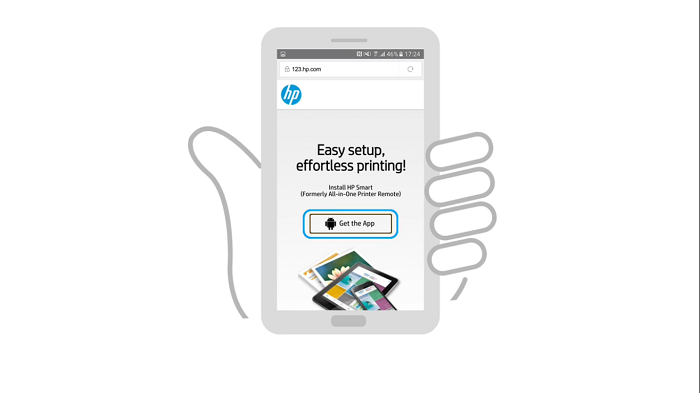
پس از انجام مراحل بالا ، شما باید برای اتصال دستگاه اندروید خود به شبکه ی بی سیم پرینتر های چندکاره ی اچ پی به سراغ وب سایت 123 hp.com بروید. پس از اینکه، وب سایت برای شما باز شد .روی گزینه مربوط به دریافت برنامه ضربه بزنید و سپس دستورالعملهای نصب اچ پی اسمارت hp smart را مطالعه کرده و آنها را دنبال کنید. حتما توجه داشته باشید که برنامه دانلود شده توسط شما با ورژن و سیستم عامل اندروید شما مطابقت داشته باشد.
درایور اچ پی برای اندروید
پس از اینکه برنامه اچ پی اسمارت برای شما باز و اجرا شد. برای تایید شرایط ورود روی کادر تایید ضربه بزنید و سپس روی start کلیک کنید. پس از انجام تمامی این کارها صفحه نخست در رابطه با مشخصات و خوشامدگویی توسط این برنامه می باشد. و فقط یک بار، برای کاربران هنگام نصب باز می شود. برای شروع روی گزینه select a printer کلیک کنید و سپس گزینه ادامه continue را بزنید. این برنامه چاپگر های متصل به شبکه بی سیم را جستجو و شناسایی می کند.
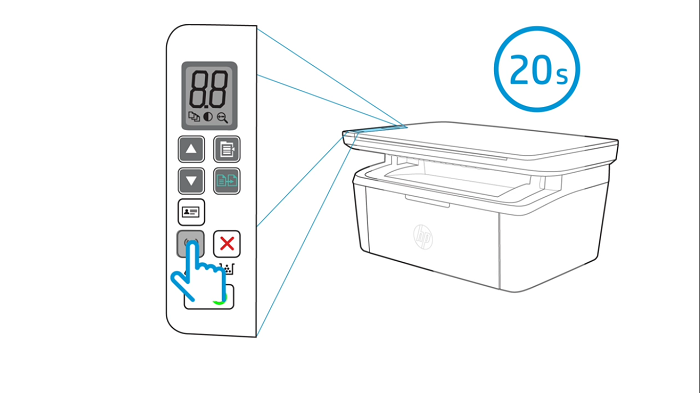
در همه ممکن است پس از جستجوی کامل چاپگر چندکاره ی اچ پی که شما از آن استفاده می کنید. در لیست نباشد. آیا این اتفاق افتاد بر روی گزینه set up a new printer کلیک کنید. اگر این مراحل را انجام دهید و همچنان نتوانستید پرینتر خود را پیدا کنید، از لیست قسمت تنظیمات setup نام پرینتر hp خود را پیدا و انتخاب کنید. در این قسمت سیستم از شما رمز ورود و عبارت مرتبط با شبکه بی سیم را میخواهد. آن را به درستی پیدا کنید و در قسمت رمز وارد نمایید. سپس بر روی گزینه ادامه کلیک کنید.
تقابل HP و ANDROID
پس از انجام تمامی این مراحل برنامه چاپگر شما را پیدا میکند و به صورت خودکار آن را برای اتصال بی سیم پیکربندی می نمایید. شما می توانید پس از اتمام، تمامی مراحل برنامه اچ پی اسمارت HP SMART گوشی را به شبکه اصلی متصل کنید. پس از اتصال کامل روی گزینه ادامه ضربه بزنید. توجه داشته باشید. برای چاپ از طریق اچ پی اسمارت hp smart در اندروید android ، حتماً باید برنامه ، HP print service نصب و فعال شود. اگر این برنامه در سیستم عامل اندروید شما شناسایی نشد. دستورالعملهای نصب پلاگین را دنبال کنید تا مشکل رفع شود.
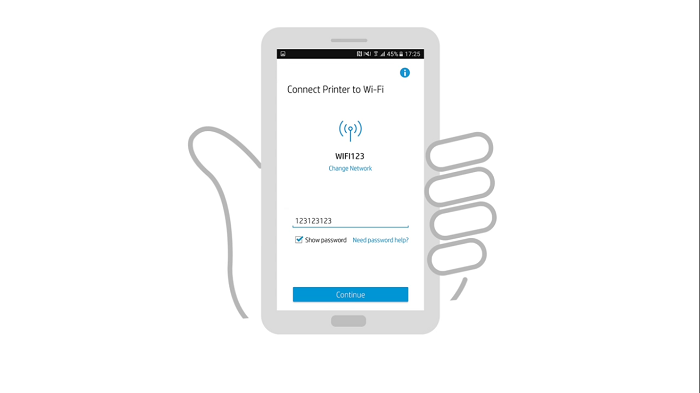
پس از اینکه این برنامه با موفقیت نصب شد. به سراغ اچ پی اسمارت hp smart بروید. برنامه برای شما باز می شود و شما باید برای پایان دادن به آخرین مراحل تنظیم چاپگر به دنبال دستورالعمل های ، تنظیم هرگونه تنظیمات باشید. پس از نصب کامل چاپگر بر روی گوشی های اندروید با ضربه زدن روی چاپ یک سند ، می توانید از سیستم عامل اندروید خود یک برگه را در چاپگر های چند کاره hp به عنوان خروجی تحویل بگیرید. پس از انجام این کار برنامه اجازه دسترسی های متفاوتی را از شما می خواهد. پرینتر سازمانی و خانگی اچ پی چه تفاوت هایی دارند؟
راه اندازی چندکاره های اچ پی در اندروید
برای ادامه روند چاپ این دسترسی ها را به برنامه بدهید. شما می توانید با استفاده از این برنامه تنظیمات لازم را بر روی عملیات چاپ خود اعمال کنید. سپس از طریق شبکه بیسیم آن را چاپ کنید. چاپگر شما برای انجام مراحل چاپ آماده است . شما میتوانید برای رفع ایراد چاپگر HP و نصب دیگر دیوایس های اندروید ، از همین طریق به پرینتر وایرلس hp متصل شوید. همچنان شما می توانید برای کسب اطلاعات بیشتر در رابطه با نصب تعمیر و… با کارشناسان ما در نمایندگی رسمی اچ پی تماس حاصل فرمایید. ما در کوتاه ترین مدت پاسخگویی شما خواهیم بود.
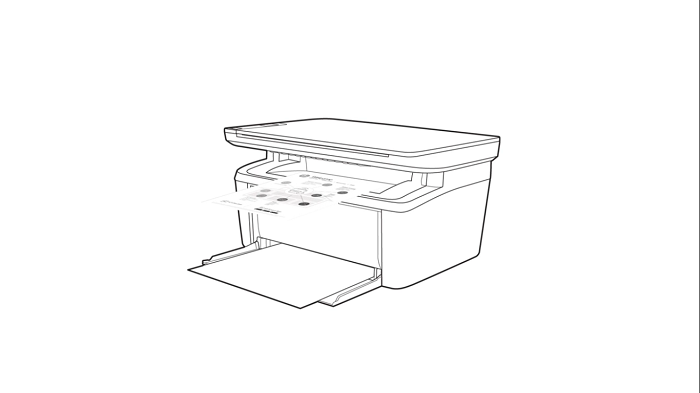







2 پاسخ